Команда "3AA" - Параметрический массив



Команда "3AA" - Параметрический массив |
  
|
Вызов команды:
Пиктограмма |
Лента |
|---|---|
|
3D Модель → Операции → Массив → Параметрический Сборка → Сборка → Массив → Параметрический |
Клавиатура |
Текстовое меню |
<3AA> |
Операции > Массив > Параметрический |
Команда предназначена для создания массивов, элементы которых создаются при помощи параметрического копирования исходного объекта. Общие правила создания операции описаны в разделах: типы массивов, виды массивов, ограничения и исключения, привязка к элементам массива.
Для создания любого массива после вызова соответствующей команды необходимо выполнить следующие действия:
1. Выбрать тип создаваемого массива (массив элементов построения, массив операций, массив Тел, массив граней);
2. Выбрать исходные объекты массива;
3. Выбрать направляющие элементы и задать основные параметры массива (действия, выполняемые на данном шаге, зависят от типа создаваемого массива);
4. Задать дополнительные параметры массива. Набор доступных режимов, устанавливаемых с помощью данных параметров, зависит от типа массива – см. раздел "Типы массивов";
5. Задать ограничения и исключения (если это необходимо и возможно);
6. Подтвердить создание массива (![]() в автоменю или окне свойств).
в автоменю или окне свойств).
При создании параметрического массива в автоменю присутствуют следующие опции (доступны после выбора исходных объектов массива):
![]() <1> Выбрать кривую, задающую положение начала координат
<1> Выбрать кривую, задающую положение начала координат
![]() <2> Выбрать кривую, задающий направление оси X
<2> Выбрать кривую, задающий направление оси X
![]() <3> Выбрать кривую, задающий направление оси Y
<3> Выбрать кривую, задающий направление оси Y
![]() <4> Выбрать поверхность, задающую ориентацию оси X
<4> Выбрать поверхность, задающую ориентацию оси X
![]() <5> Выбрать грань, задающую ориентацию оси Y
<5> Выбрать грань, задающую ориентацию оси Y
![]() <6> Выбрать исходную систему координат
<6> Выбрать исходную систему координат
![]() <7> Отменить выбор элементов, задающих систему координат
<7> Отменить выбор элементов, задающих систему координат
Создание параметрического массива аналогично созданию тела по параметрам (команда "3SA - Тело по параметрам"). Здесь мы рассмотрим создание массива на примере модели винтовой лестницы.
Модель построена как параметрический массив со свободной ориентацией копий на основе 3D фрагмента одной секции лестницы.
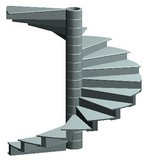
При создании массива таким способом достаточно выбрать тело, задать количество копий и назначить независимую переменную на параметр «номер копии». Используя переменную, принимающую значения номеров копий, можно создать определённые зависимости в полях управляющих параметров, а также в 2D или 3D построениях, от которых, в свою очередь, будет зависеть положение и геометрия исходного тела. В данном примере секция лестницы копируется с изменением положения по высоте и угла поворота относительно оси лестницы. Для удобства работы с моделью в редакторе переменных созданы следующие переменные:

Секция винтовой лестницы вставлена в документ в качестве 3D фрагмента. Данный фрагмент вставлен таким образом, что ось лестницы совпадает с глобальной осью Z. Если бы фрагмент располагался произвольно, то потребовалось бы дополнительно выбрать локальную систему координат с помощью опции:
![]() <6> Выбрать исходную систему координат
<6> Выбрать исходную систему координат
Её ось Z должна была бы быть направлена по оси лестницы.
В данном примере закон, по которому будет определяться положение каждой копии в зависимости от значения счётчика копий, можно описать в полях управляющих параметров. Параметры массива можно задать в окне свойств массива или в диалоге параметров операции.


Позиция копий будет вычисляться по линейному закону вдоль глобальной оси Z с шагом, заданным переменной h. Ось Х системы координат текущей копии будет вращаться вокруг оси лестницы. Это движение оси Х определяет группа параметров "Направление оси X". Направление оси Z системы координат копии совпадает с осью лестницы и с глобальной осью Z. Направление оси Y системы координат копии должно вычисляться автоматически, поэтому все управляющие параметры в данной группе заданы нулевыми значениями.
В диалоге параметров операции, вызываемом опцией ![]() , можно задать общие параметры операции.
, можно задать общие параметры операции.
Для редактирования массива используется команда 3EAA.
Смотри: Содержание , Команды T-FLEX CAD 3D в алфавитном порядке